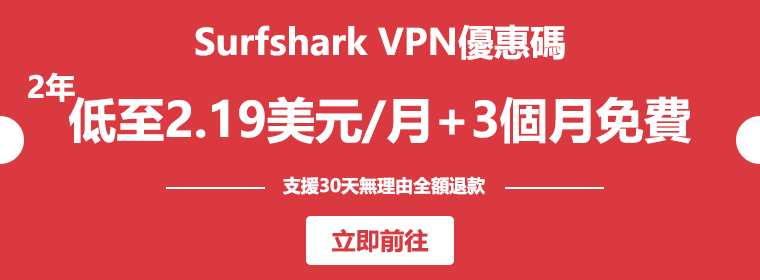OpenVPN教學講解了Open VPN Connect程式下載和安裝以及如何使用。OpenVPN的技術核心是基於大量OpenSSL加密庫建立虛擬私人網路,是一個安全VPN工具,需要透過VPNBOOK網站下載Free OpenVPN配置文件,匯入配置文件到OpenVPN Connect程式才能連線到指定VPN伺服器上。希望透過本文教學讓大家學會使用OpenVPN安全上網工具。

OpenVPN是什麼?
OpenVPN最早是由James Yonan在2001年開發出來的,至今已有20多年歷史。OpenVPN創建之初是為了建立一個更安全的網際網路。OpenVPN是一種VPN協議技術,是一款建立虛擬私人網路加密通道的軟體程式,並且是開源的。
OpenVPN是基於SSL的隧道協議技術、用於實現虛擬私人網路。OpenVPN提供了安全性、速度和相容性的完美結合,也是目前最好的VPN協議之一,運用非常廣泛。
OpenVPN Connect教學
OpenVPN使用教學分為2個部分講解,首先是透過VPNBook網站下載免費VPN線路位置配置文件,然後再下載和安裝OpenVPN Connect for Windows應用程式。
下面的OpenVPN 教學是從VPNBOOK網站下載VPN伺服器IP地址的詳細步驟,請大家一定仔細閱讀,都是通俗易懂語言,理解無任何壓力喲!
VPNBOOK網站下載OpenVPN伺服器IP地址
VPNBOOK網站上提供免費的OpenVPN伺服器地址,您只需要下載不同國家的配置文件,並匯入到OpenVPN Connect程式上。
步驟1:首先,開啟VPNBOOK網站,進入FreeVPN頁面進行線路配置文件下載,地址如下:
https://www.vpnbook.com/freevpn
進入Free VPN頁面後,在Free OpenVPN欄目下選擇一個配置文件進行下載,每一個線路配置文件都是以國家來區分,US代表美國;CA代表加拿大。下圖我演示下載的是美國線路。點選藍色連結部分字符將運行下載程式。
配置文件會以壓縮檔形式下載,完成後解壓縮檔,存儲到本地硬碟中,等下在後面的步驟中需要使用到這個配置文件。
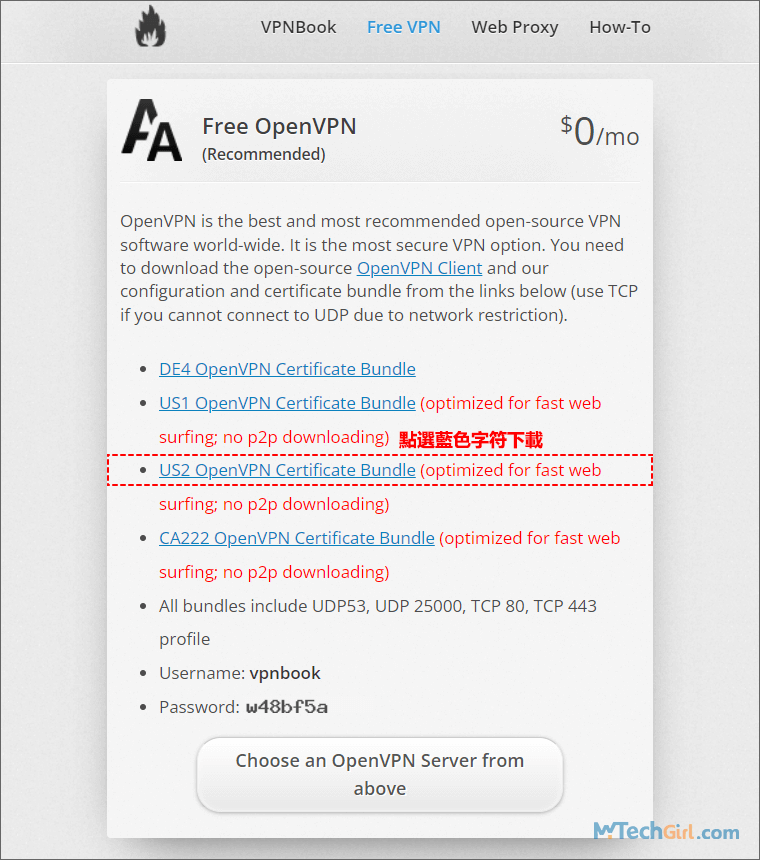
細心一點的朋友可能會發現,下面有一個Username:vpnbook和Password:w48bf5a字符,這是VPNBOOK FreeVPN的用戶名和密碼,密碼可能隨時會變化,以您當時訪問的密碼為準,建議開啟Windows內建記事本,複製貼上用戶名和密碼內容。等下後面在連線時會使用上。
下面的Open VPN 教學是下載程式以及安裝和使用指南,寫的非常詳細,請大家一定仔細閱讀,每一步都是圖文結合解說,讓您輕鬆學會使用OpenVPN程式。
OpenVPN Connect下載和安裝教學
步驟1:首先,開啟OpenVPN網站Windows版本的下載頁面,OpenVPN下載地址如下:
https://openvpn.net/client-connect-vpn-for-windows/
開啟網址後,在頁面中找到[Download OpenVPN Connect v3]按鈕,點擊進行OpenVPN軟體安裝包下載任務。

步驟2:下圖演示下載使用的是Chrome瀏覽器,OpenVPN Connect程式下載完成後,點選網頁地址欄右側的下載圖示,會彈出一個近期下載內容介面,在介面中滑鼠移動到下載完成的OpenVPN安裝程式上會出現一個資料夾圖示,點選資料夾圖示進入相應目錄位置。
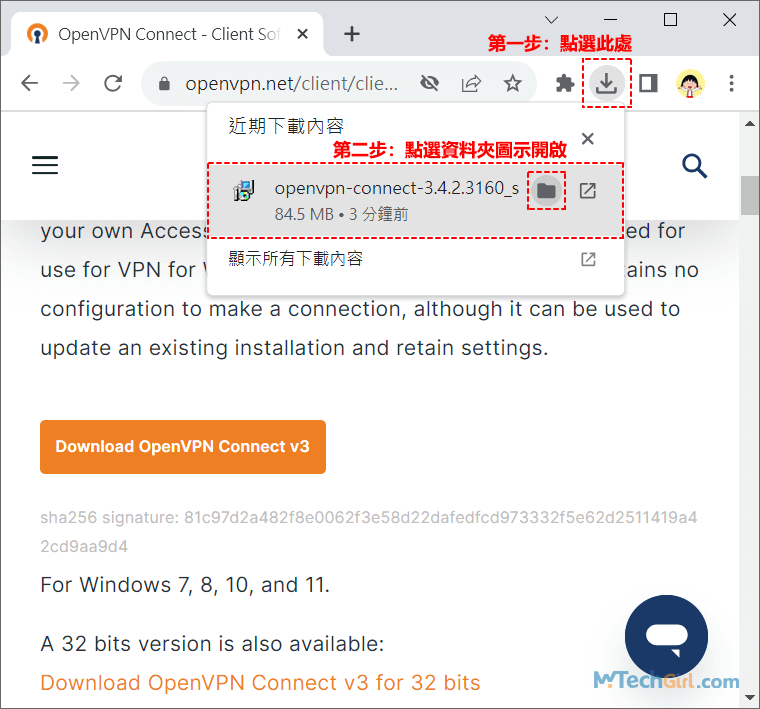
步驟3:打開下載目錄位置後,滑鼠雙擊或右鍵點選OpenVPN-Connect.msi安裝程式,在彈出的下滑選單中選擇[安裝]選項即可。
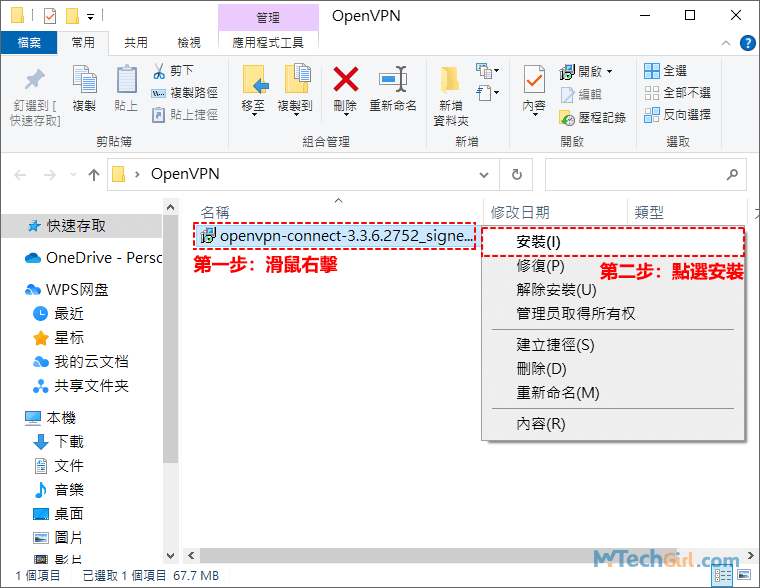
步驟4:將會彈出OpenVPN Connect安裝引導介面,點擊下方[Next]下一步按鈕繼續。
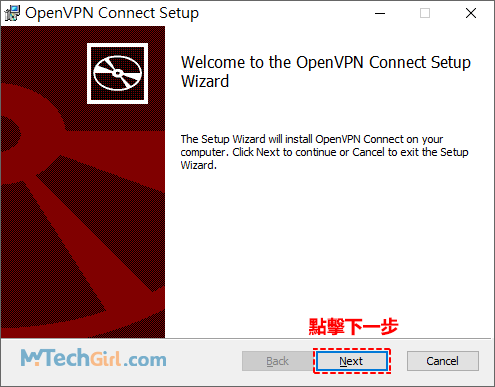
步驟5:這一步先勾選中I accept the terms in the License Agreement(我同意許可協議中的條款)前面的核取方塊,然後,點擊[Next]下一步按鈕繼續進行。
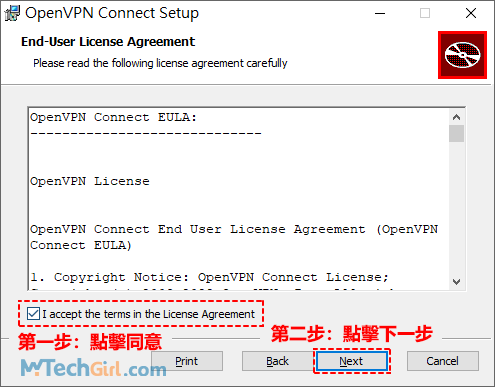
步驟6:接下來點擊[Install]安裝按鈕開始安裝OpenVPN Connect程式。
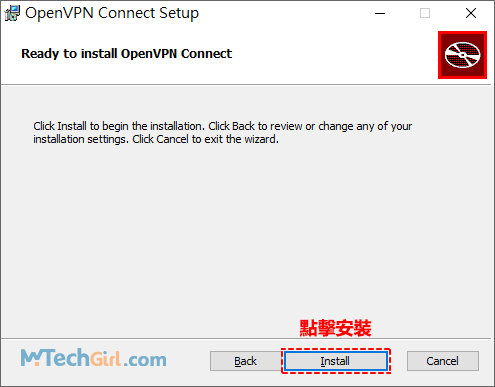
步驟7:現在OpenVPN Connect程式已經正式開始安裝了,等待10秒左右將會安裝完成。
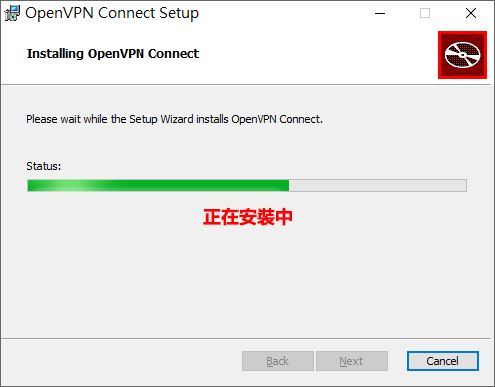
步驟8:OpenVPN Conncet安裝完成後,會正式運行程式,在第一次進入程式主介面之前,會有一個軟體使用指南說明介面,這裡簡單介紹一下。
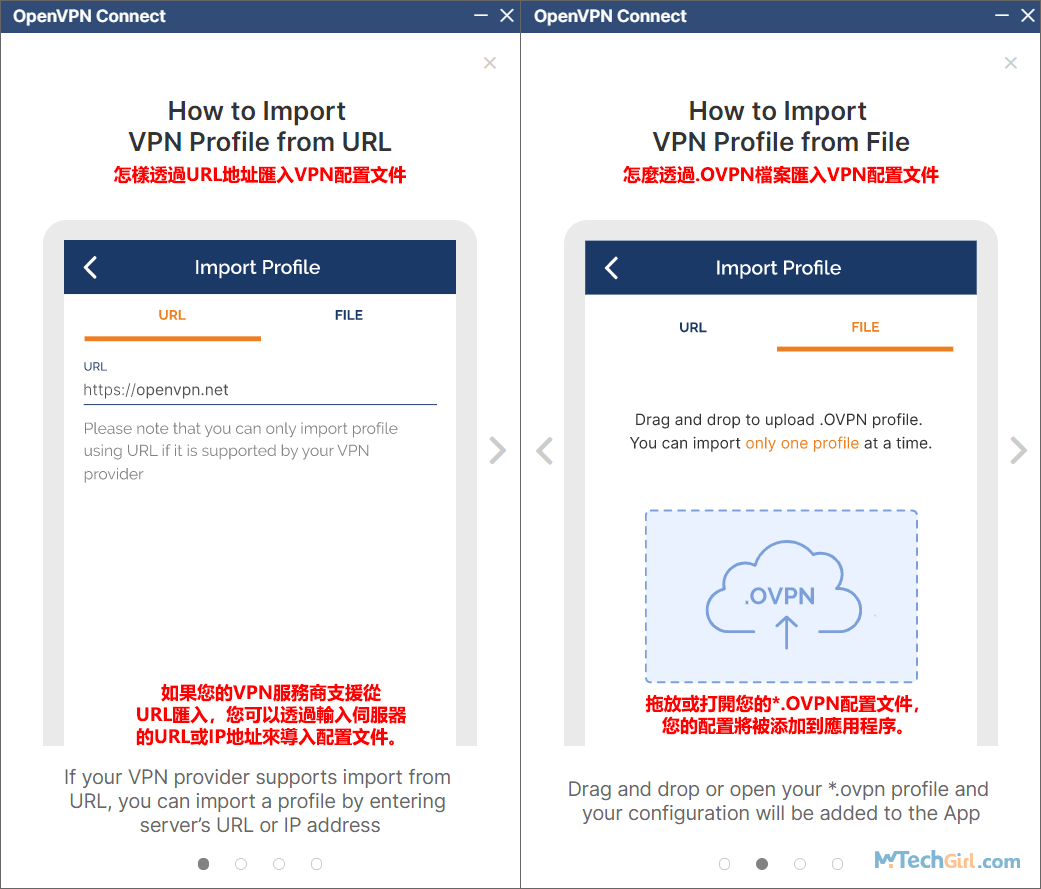
上圖左邊說明:怎麼透過URL地址匯入VPN配置文件,如果您的VPN服務商支援從URL匯入,您可以透過輸入伺服器的URL或IP地址來導入配置文件。
上圖右邊說明:怎麼透過.OVPN膽囊匯入VPN配置文件,您只需要拖放或開啟您的*.OVPN配置文件,您的配置將被添加到應用程序中。
步驟9:繼續講解OpenVPN Connect程式說明指南。
下圖左邊說明:可以客製化您的配置並連線到VPN,並且您可以變更您的個人資料名稱以及添加憑證。
下圖右邊說明:您已經連線成功,獲得一個安全的VPN連線,可以看到VPN連線的實時網路速度。
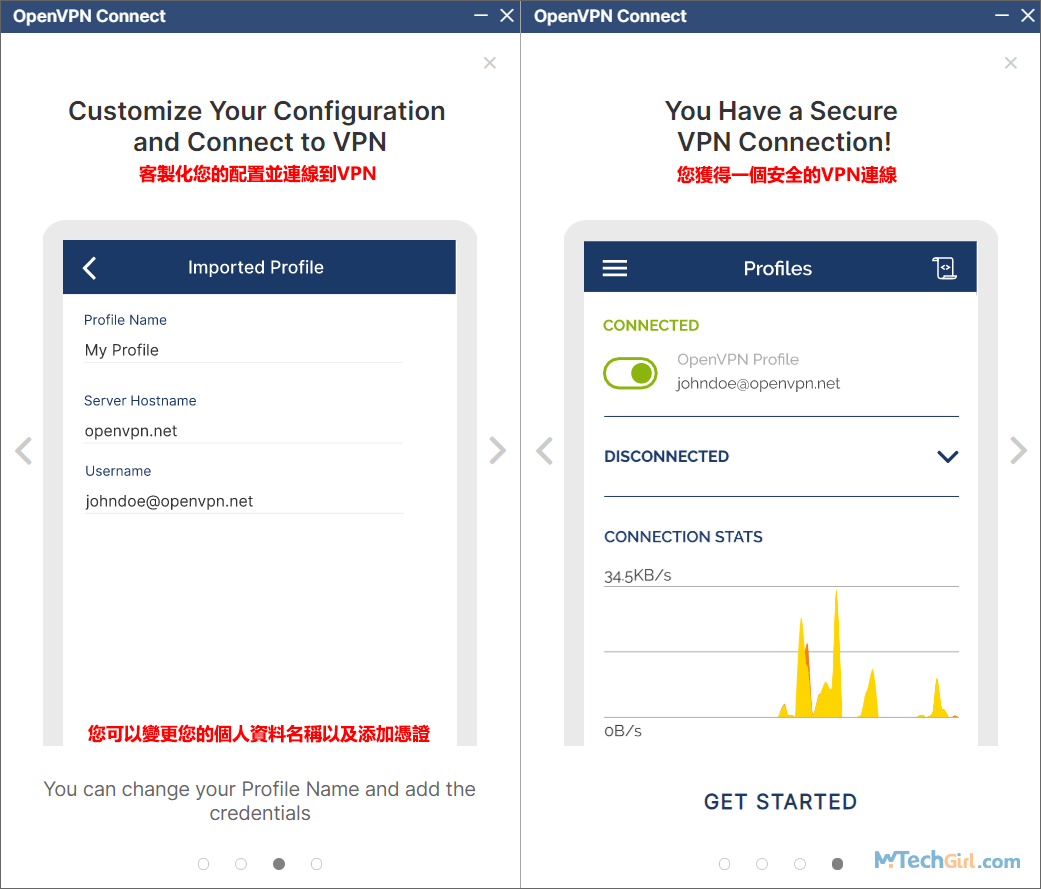
步驟10:這一步分別點擊[AGREE]和[OK]表示同意即可,分別同意的內容是OpenVPN公司會收集數據、使用和保留;以及OpenVPN Connect更新訊息說明。
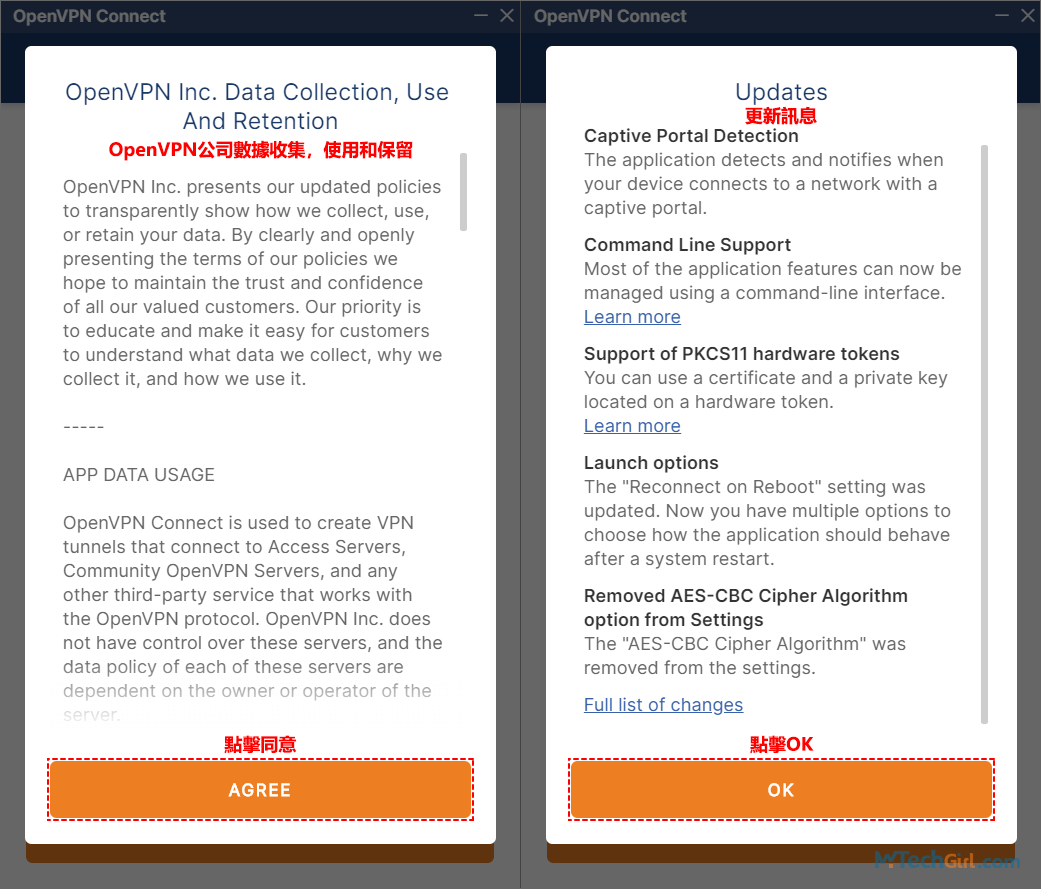
步驟11:現在進入OpenVPN Connect程式的主介面了,並點選上方[FILE]欄切換到上傳配置文件介面,再點擊下方的[BROWSE]瀏覽按鈕匯入.OVPN配置文件。
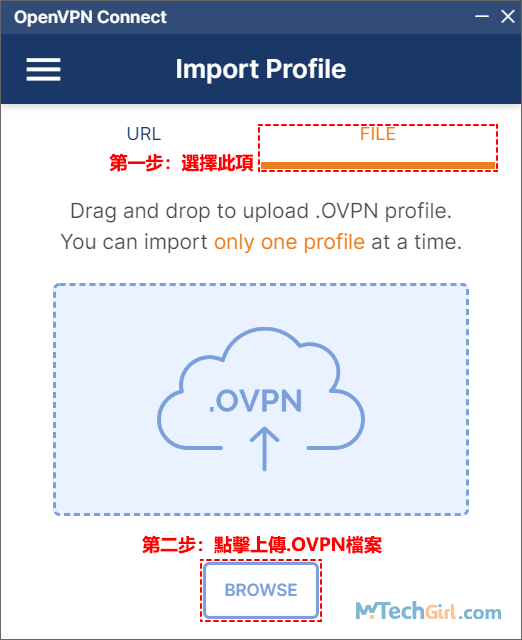
.OVPN配置文件就是開始在VPNBOOK網站下載的壓縮檔,現在需要將配置文件匯入到OpenVPN Connect程式裡面。
步驟12:點擊瀏覽按鈕後,會彈出本地檔案總管介面,找到在VPNBOOK網站上下載的檔案,下圖是解壓後的檔案,檔案的副檔名都是.ovpn格式,先隨便選擇一個配置文件後,點擊下方[開啟]按鈕開始匯入。
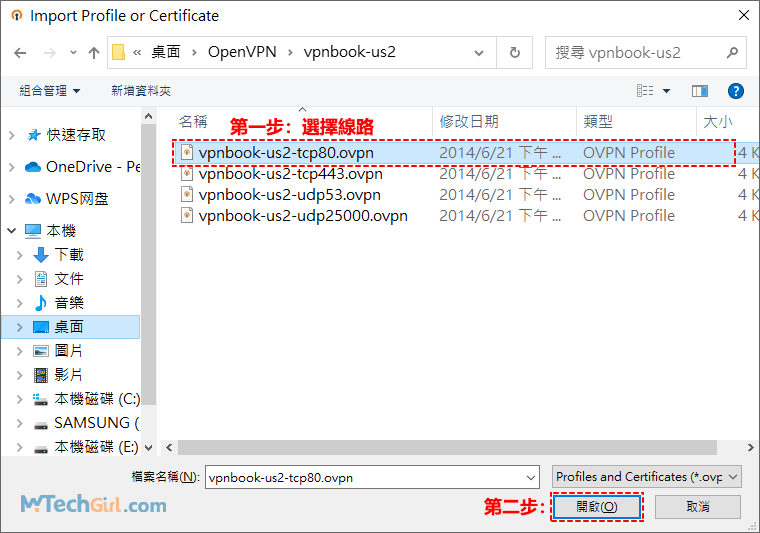
步驟13:匯入後配置文件名稱和伺服器地址會自動生成,Username(用戶名稱)和Password(密碼)我在VPNBOOK下載配置文件時,有讓大家將用戶名和密碼紀錄在記事本中,現在就可以打開查看使用。
如果您沒有紀錄或找不到紀錄的檔案,還可以訪問VPNBOOK網站上查看用戶名和密碼。

溫馨提示:Save password前面的核取方塊勾選中,這樣在下次連線時,就不需要再次輸入一次密碼。
最後,點擊[CONNECT]連線按鈕進行OpenVPN伺服器連線。
步驟14:下圖是連線成功後的介面,可以看到會顯示連線的狀態,包括下載速度、上傳速度、連線時間等。在下方您的伺服器地址也發生了變化,現在您的上網已經透過OpenVPN進行了加密,變得更安全。
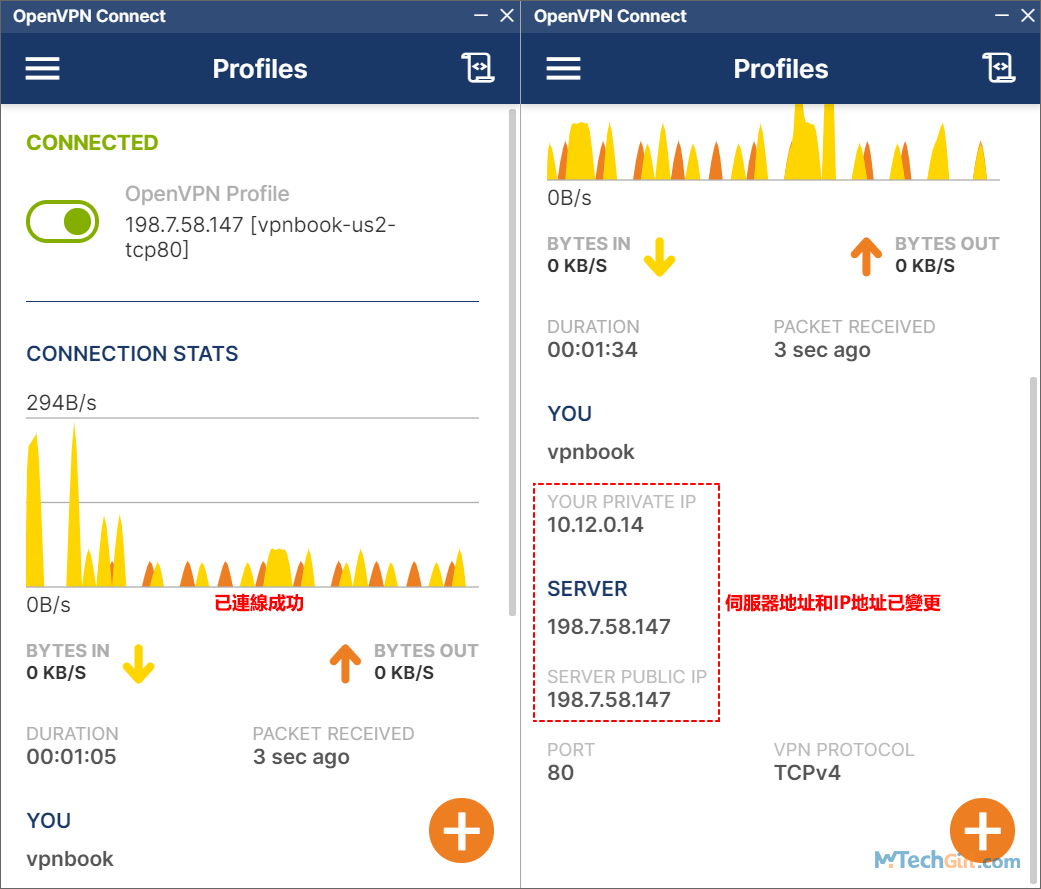
在OpenVPN Connect程式中可以添加多個伺服器,只需要點選上圖右下角的加號圖示進行添加,如果您想連線到不同的國家,則需要透過VPNBOOK網站上下載免費國家伺服器位置。
OpenVPN值得推薦嗎?
我覺得OpenVPN在安全方面是非常值得推薦使用,OpenVPN 使用的是160位 SHA-1哈希算法,AES的256位加密金鑰,以及2048位的RSA身分驗證,安全性方面是毋庸置疑的。

另外,使用OpenVPN進行連線完全免費,不過通常使用免費產品是相對的, OpenVPN和VPNBOOK本身是完全免費,但是您花去的時間成本是以降低工作效率為代價。
OpenVPN的網路速度相對於高級VPN就顯得微不足道,使用體驗上會大打折扣,並且在VPNBOOK上連線的國家只有美國、加拿大、德國和法國選擇性太少,如果要去找免費OpenVPN伺服器位置,又需要花很多時間。
個人建議,您只是偶爾使用VPN查閱資料,需求量並不是很高,使用OpenVPN我是推薦使用。如果您極度依賴VPN,比如生活在受網路限制的國家或地區,需要大量瀏覽影音網站,則建議使用高級VPN工具。
Surfshark VPN服務是目前大家使用比较多的一款VPN工具,與OpenVPN相比Surfshark VPN擁有更高安全標準的加密技術,經過審計的隱私政策和眾多的額外功能。其超高的性價比和不限設備裝置數,迅速成為眾多用戶青睞的VPN工具,而且還是中文介面,用戶體驗非常好,國內外對Surfshark評價都非常高,屬於迅速崛起的VPN工具。
本站為大家爭取到一些Surfshark VPN的回饋福利,現在點選下方優惠券訂購可以獲得多項優惠,優惠政策隨時可能取消,如果有需求請不要猶豫,點選優惠碼圖片進行訂閱。
您也可以直接複製下方優惠碼,直接進入Surfshark網站進行訂閱。這是本站為大家找到的福利,使用優惠碼才可以獲得最大的優惠。
HONESTGUIDE
!请注意:點擊上方複製按鈕,即可跳轉到Surfshark網站進行訂閱,並且Surfshark優惠碼也同時複製成功,您只需要在Surfshark訂單匯總頁貼上優惠碼就可以享受最優惠的折扣。
OpenVPN連線問題
當用戶遇到OpenVPN連線問題時,可能面臨連線失敗、速度緩慢或不穩定等狀況。解決方法包括:檢查設定是否正確、確保伺服器運作正常、更新OpenVPN版本、檢查防火牆及網路連線,並驗證憑證有效性。
以下是一些用戶遇到關於OpenVPN連線的具體問題,針對具體問題情況,本文會詳細列出解決問題的教學步驟指南,以確保OpenVPN連線順利運作。
UNKNOWN/UNSUPPORTED OPTIONS錯誤
這個問題是目前很多用戶使用OpenVPN遇到的連線問題,下面是此問題的錯誤截圖。
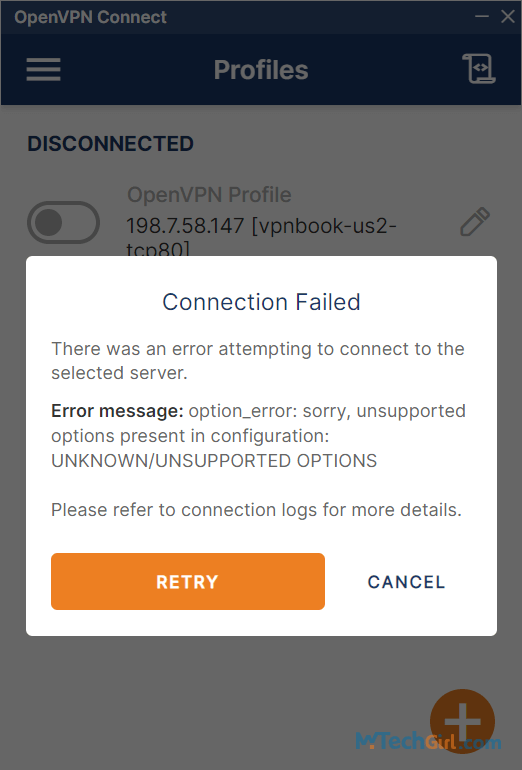
“Error message:option_error:sorry,unsupported options present in configuration:
UNKNOWN/UNSUPPORTED OPTIONS”
“錯誤訊息:選項_錯誤:對不起,配置中存在不支援的選項:
未知/不支援的選項”
以上是對錯誤訊息的翻譯,僅供參考。該錯誤是自從2023年7月10日OpenVPN程式更新為3.4版本造成的。解決此錯誤的方法比較簡單,只需要修改您下載的OpenVPN配置檔案(.ovpn副檔名)中的一些參數就可以。
下面是詳細的操作指南:
步驟1:找到您下載的.ovpn配置檔案,滑鼠右擊在彈出的下滑選單中滑鼠移至[開啟檔案]選項,會彈出下一級下滑選單,請[選擇其他應用程式]選項開啟。
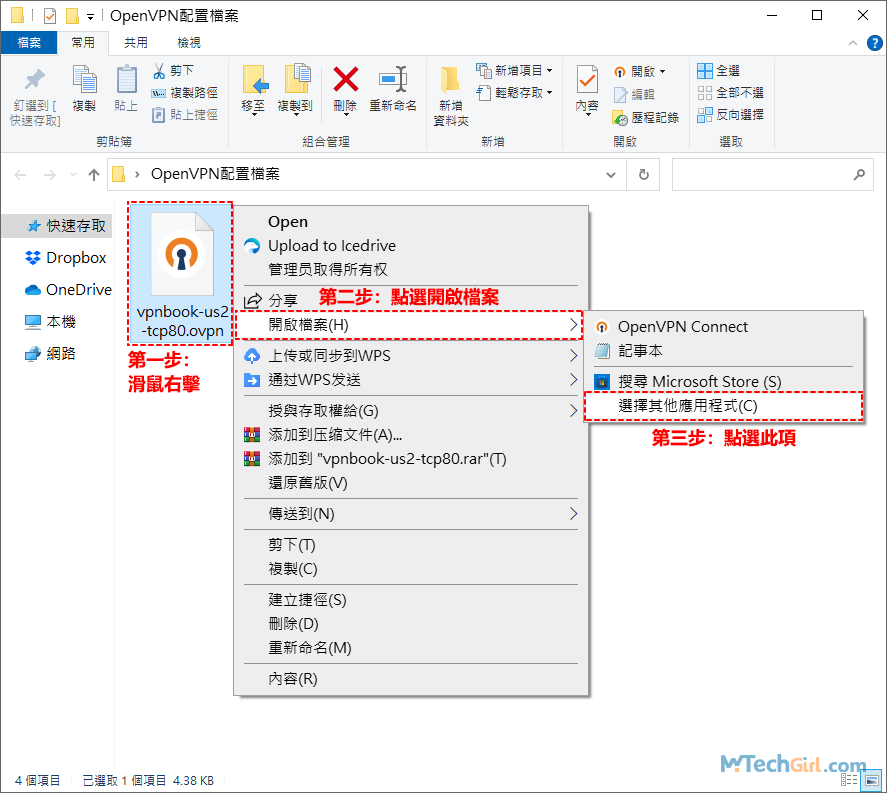
步驟2:在彈出介面中,點選[更多應用程式]選項,會展現更多的應用程式,請選中[記事本]程式,並按右下方的[確定]按鈕開啟檔案。
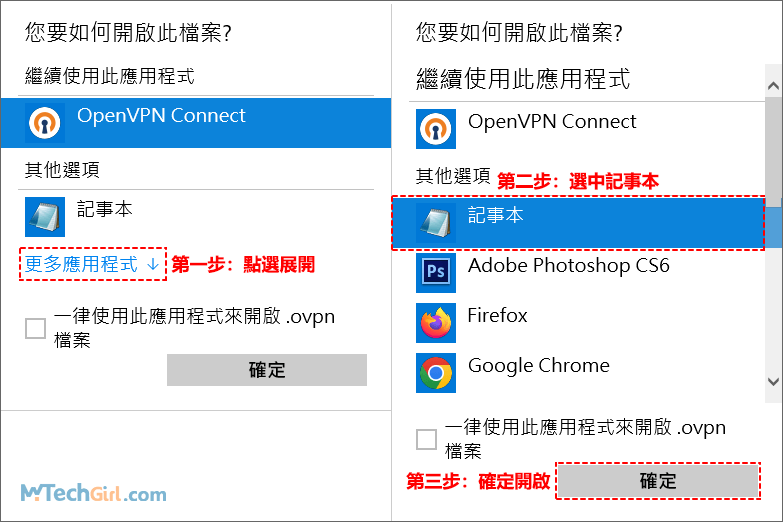
步驟3:這一步是修改.ovpn檔案的關鍵步驟,在開啟檔案中,找到pull和route-delay 2參數,請在這2個參數前面分別加上#號,表示註釋參數,正確的修改方法如下:
#pull #route-delay 2
當修改完成後記得按Ctrl+S鍵儲存檔案後關閉記事本。
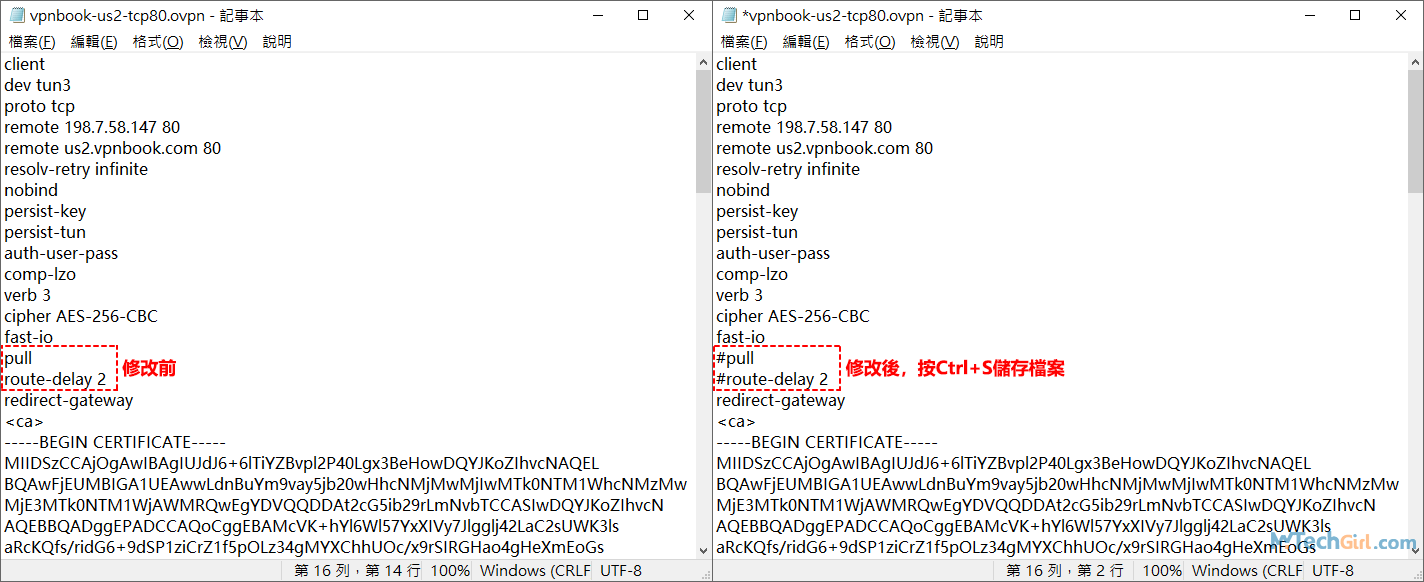
步驟4:開啟OpenVPN Connect程式,點選連線失敗配置檔案右邊的編輯圖示,然後在編輯配置檔案左下方點選[DELETE PROFILE]移除連線失敗的配置檔案。
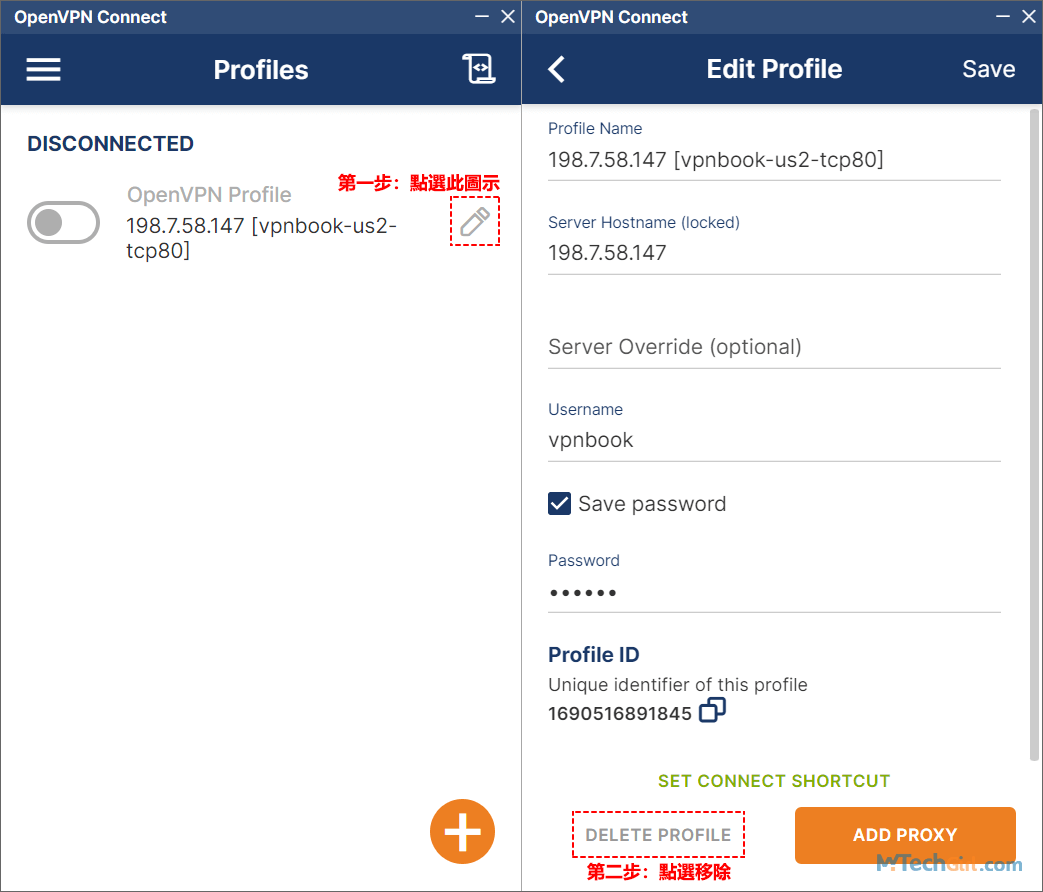
步驟5:點刪除配置檔案時,會彈出確認刪除介面,點擊[YES]按鈕,然後會來到[Import Profile]導入配置檔案介面,點選[UPLOAD FILE]上傳配置欄目,在其下方點擊[BROWSE]瀏覽按鈕上傳.ovpn配置檔案,此時您應該上傳剛修改過的那個.ovpn配置檔案。
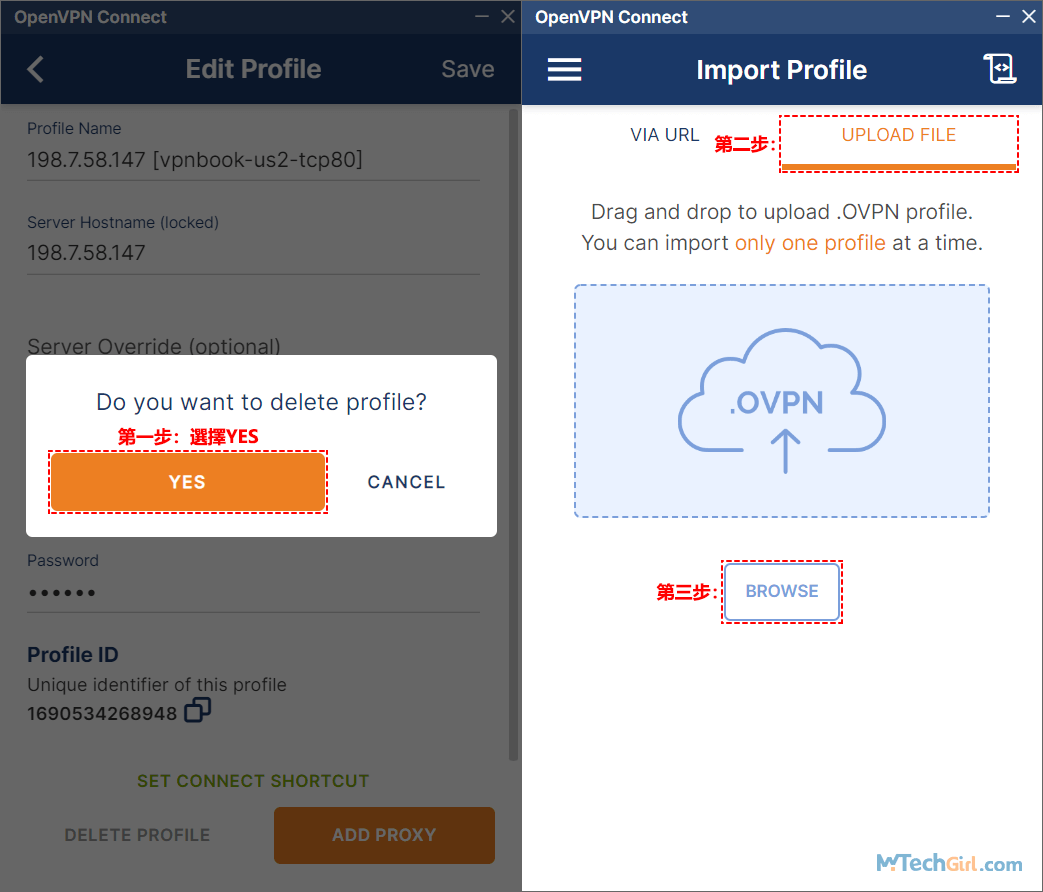
上傳完成後,進行配置,輸入帳號密碼即可完成連線,如果後續步驟不知道該如何操作用戶可以從前面OpenVPN使用教學步驟11處進行查看操作。
總結
OpenVPN的缺點在於速度和操作繁雜度,速度不穩定和限制速度是免費VPN最大的問題,OpenVPN作為備用VPN工具使用還是值得推薦,其安全性是OpenVPN最值得稱讚的優點。
如對文章有任何疑問和建議請發送電子郵件到wanda.mytech@gmail.com,我會不定期更新文章內容,希望幫助更多的人解決問題。
本篇文章於最近更新修正過,以保證文章內容的有效性和全面性。